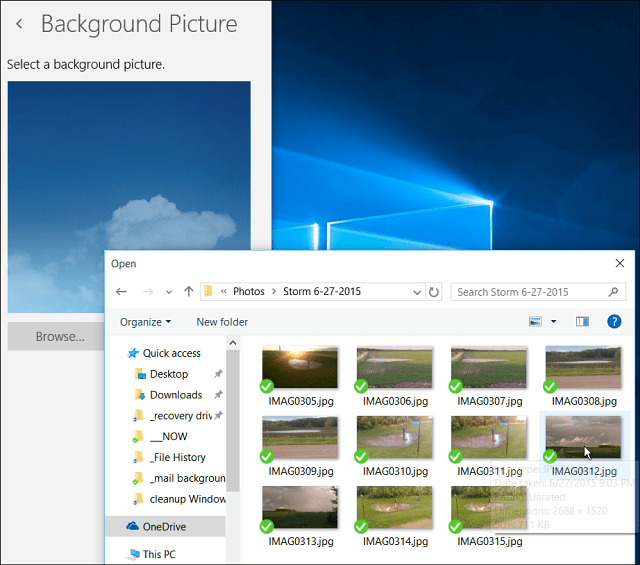Hvis du er skiftet fra en Kindle Fire til Google Nexus 7, ønsker du måske at få de Android-apps, du har købt fra Amazon, på din nye tablet.
Hvis du er skiftet fra en Kindle Fire til Google Nexus 7, ønsker du måske at hente de apps, du har købt fra Amazon Appstore på din nye tablet. Eller måske vil du bare have muligheden for at downloade Android-apps fra Amazon. Sådan gør du.
Bemærk: På dette tidspunkt kører min Google Nexus 7 den nyeste version af Android Jelly Bean 4.1.2.
Aktivér Android-apps fra ukendte kilder
Stryg fra toppen af skærmen ned for at få vist meddelelsesmenuen og tryk på Kontrolpanelikonet.
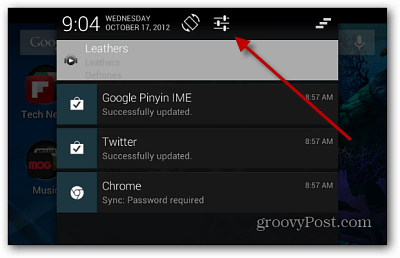
Rul derefter ned og tryk på Sikkerhed.
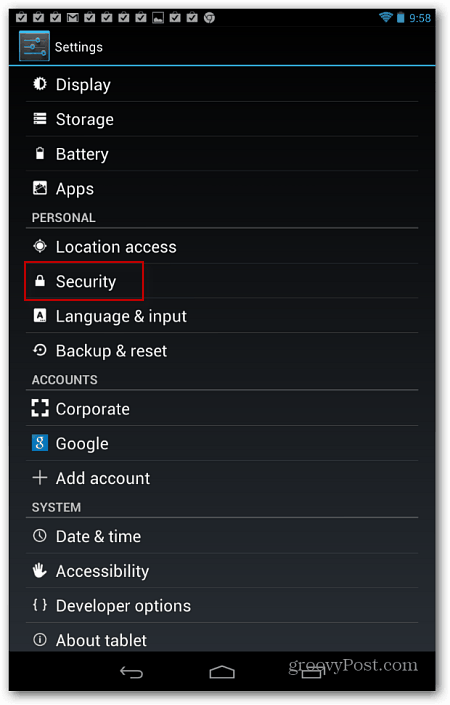
Kontroller derefter under Enhedsadministration for at tillade installation fra ukendte kilder.
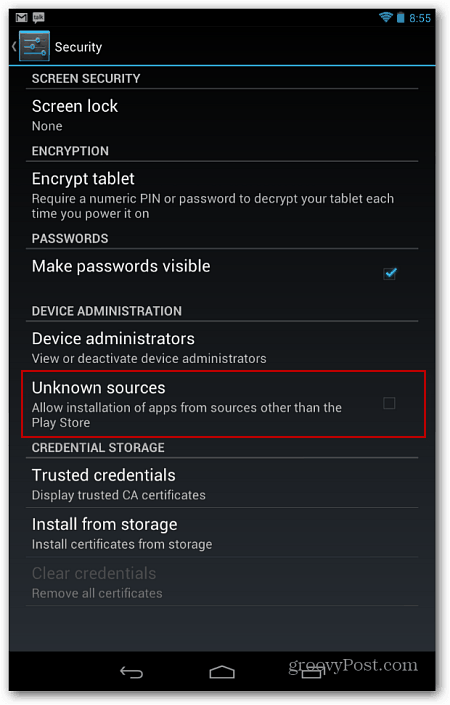
Klik på OK for at bekræfte meddelelsen. Det er bare en advarsel, der fortæller dig, at hvis du installerer apps fra andre steder end Google Play, de kan indeholde malware - men ikke for at bekymre dig, vi vil aldrig anbefale at gøre noget lignende på dette site!
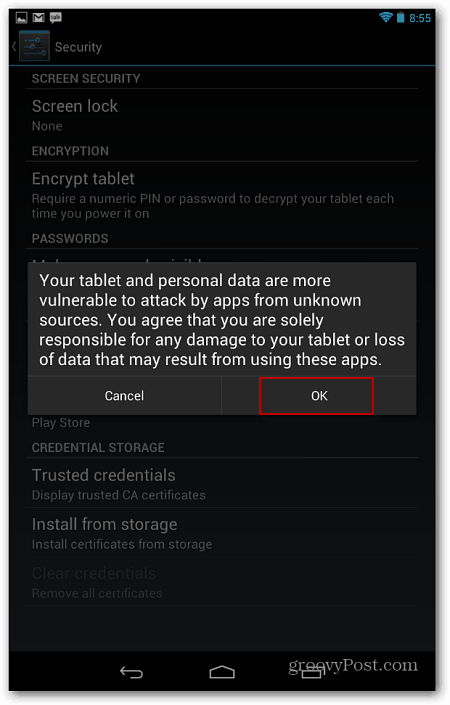
Installer Amazon Appstore
Gå tilbage til startskærmen på tabletten, og åbn din foretrukne webbrowser. Derefter type:amazon.com/appstore i adresselinjen, og tryk på Enter.
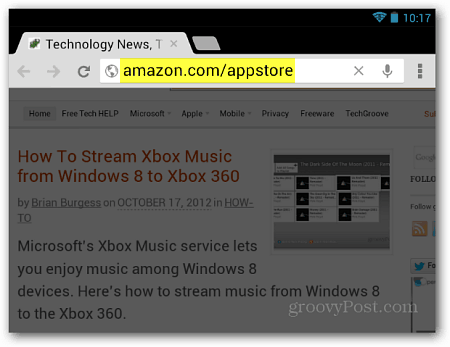
Klik derefter på Kom godt i gang på højre side af siden.
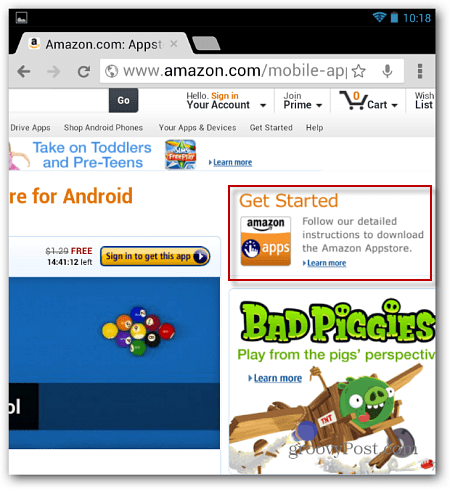
Indtast derefter din e-mail-adresse. Det er nemmest at bruge en e-mail-konto, du har oprettet på din tablet.
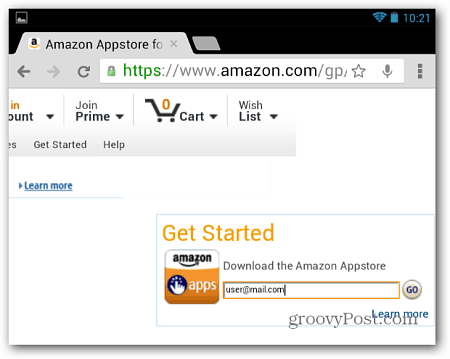
Amazon sender et link for at downloade Amazon Appstore. Åbn e-mailen, og tryk på linket.

Det tager kun et par sekunder at installere, og når det er gjort, skal du åbne underretningsmenuen igen og trykke på Amazon_Appstore-release.apk.
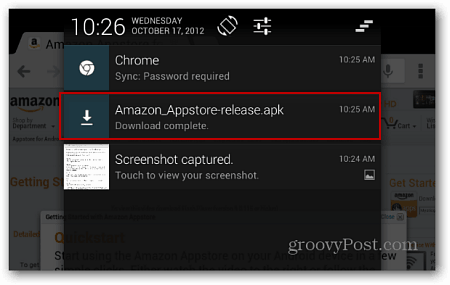
Installationsprogrammet starter, læse oplysningerne om det, hvis du vil, og tryk på knappen Install.
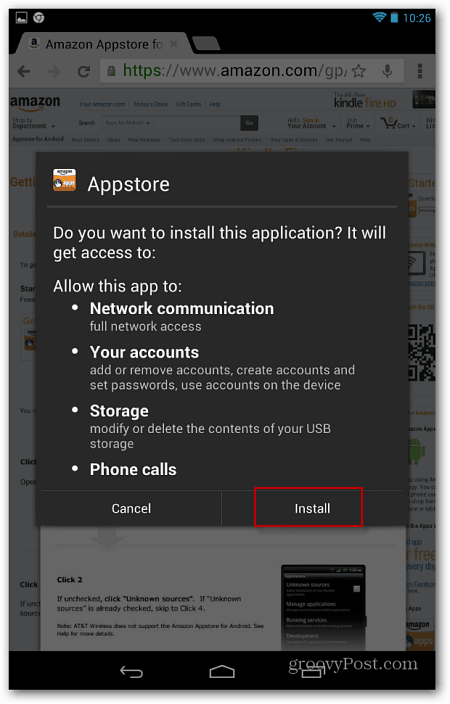
Når det er installeret, tryk på Åbn.
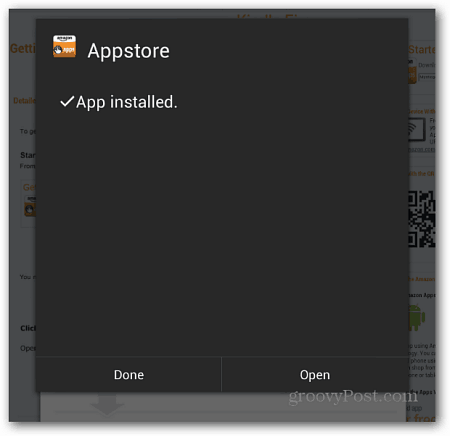
Log nu på med din Amazon-konto e-mail og adgangskode.
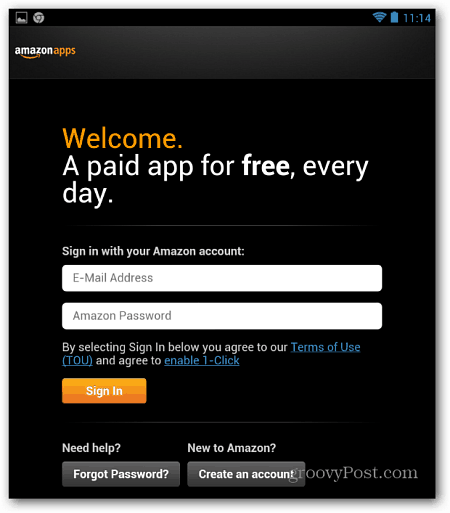
Amazon Appstore åbnes, og du kan begynde at gennemse butikken og downloade app. Hvis du vil hente dine tidligere købte apps tilbage, skal du åbne menuen Indstillinger og trykke på Mine apps.
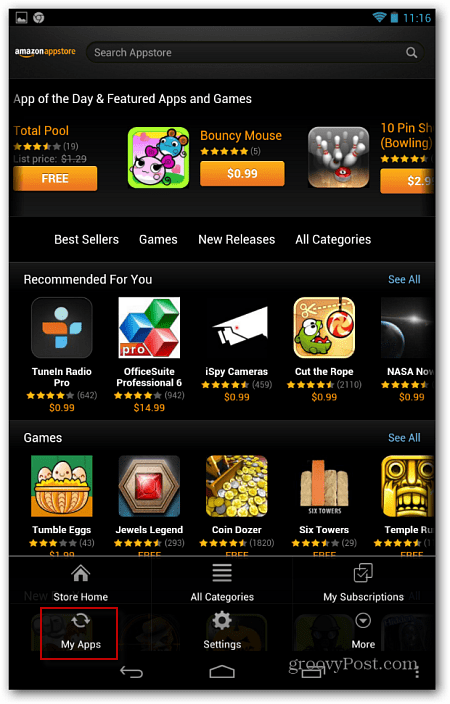
På den næste skærm skal du trykke på Cloud øverst, og du vil se listen over dine gratis og købte Android-apps, der er anført. Du kan derefter downloade dem på din Nexus 7 igen.
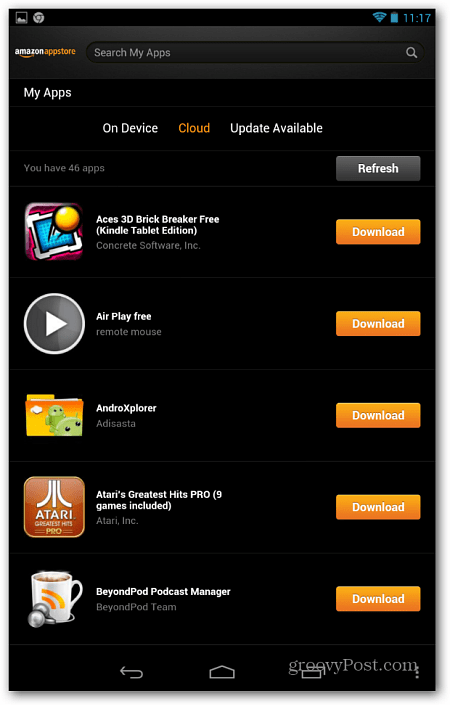
Dette er en perfekt løsning til at downloade apps, der er købt på en Kindle Fire. Mens der er færre apps i Amazons Appstore, finder du nogle gange dem billigere. Og i nogle sjældne tilfælde er en app, du ønsker, kun tilgængelig i dens butik.